Cách chỉnh màn hình máy tính bị phóng to hiệu quả nhất mặc dù đơn giản nhưng có nhiều bạn vẫn còn loay hoay. Hiện tượng này sẽ khiến người dùng khó chịu, ảnh hưởng đến trải nghiệm làm việc và giải trí của bạn. Vì vậy, hôm nay MYGEAR sẽ giới thiệu phương pháp điều chỉnh khi màn hình bị phóng to hiệu quả.
Zoom màn hình và lỗi hiển thị phóng to có giống nhau không?
Hiện tượng màn hình máy tính bị phóng to bất thường so với kích thước ban đầu có thể là do các nguyên nhân như sau:
- Không đúng tỉ lệ hiển thị do cài đặt mặc định.
- Lỗi sau khi cập nhật hệ điều hành.
Vậy zoom màn hình và lỗi hiển thị phóng to ở màn hình máy tính có phải là một hay không? Thật ra đây là hai hiện tượng hay bị nhầm lẫn và thực ra chúng khác nhau. Đây là cách phân biệt dành cho bạn.
- Zoom màn hình thường là do người dùng vô tình nhấn tổ hợp phím hoặc dùng chuột lăn làm tăng tỷ lệ hiển thị trong trình duyệt hoặc ứng dụng.
- Lỗi hiển thị phóng to là tình trạng toàn bộ giao diện Windows, biểu tượng, chữ, taskbar... đều lớn hơn bình thường - thường liên quan đến cài đặt hệ thống hoặc độ phân giải màn hình.
Hướng dẫn thu nhỏ màn hình về kích thước ban đầu
Nếu bạn gặp tình trạng lỗi hiển thị phóng to, tất cả các biểu tượng trên giao diện đều bị phóng to, hãy thực hiện các bước sau đây để khắc phục:
- Chuột phải vào Desktop, chọn Display settings.
- Trong mục Scale and layout, chọn lại tỉ lệ chuẩn: 100% (Recommended).
- Để chắc chắn, bạn hãy vào mục Display resolution và chọn đúng độ phân giải phù hợp với điều kiện hiển thị của màn hình bạn.
- Khởi động lại để áp dụng thay đổi.
1. Cách chỉnh kích thước màn hình máy tính bằng chuột
Khi trình duyệt hoặc ứng dụng bị phóng to bất ngờ, chỉ với chuột máy tính, bạn đã có thể khắc phục tình trạng này.
Giữ phím Ctrl và kết hợp lăn cuộn chuột xuống dưới để phóng nhỏ màn hình.
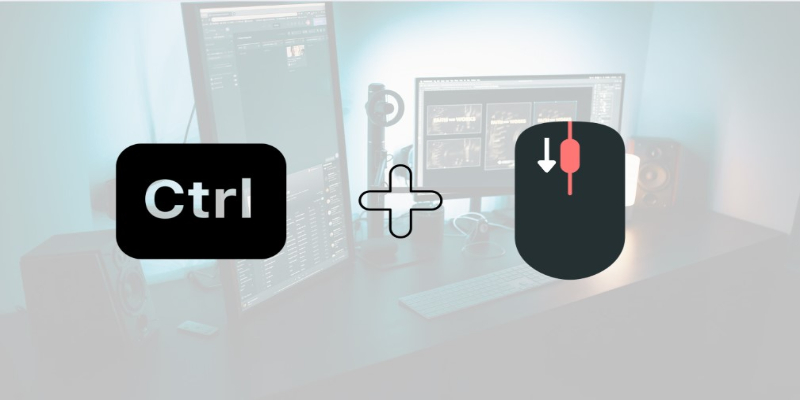
Kết hợp phím Ctrl và lăn cuộn chuột để khắc phục lỗi phóng to màn hình
2. Sử dụng phím tắt để điều chỉnh màn hình
Phím tắt có thể giải quyết mọi nhu cầu chỉnh sửa của bạn, cách chỉnh kích thước màn hình máy tính về ban đầu như sau:
- Ctrl + 0: Đặt lại zoom về mặc định trong trình duyệt
- Ctrl + +/-: Tăng/giảm zoom trong các ứng dụng
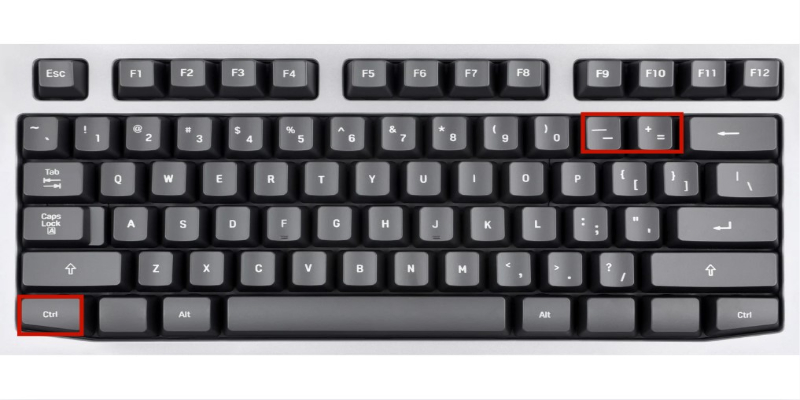
Sử dụng phím tắt khắc phục lỗi nhanh chóng và hiệu quả
3. Công cụ Custom Scaling hỗ trợ hiệu quả điều chỉnh màn hình bị phóng to
Custom Scaling cho phép bạn tùy chỉnh chế độ hiển thị màn hình, cách thức thực hiện như sau:
- Vào Settings hoặc nhấn tổ hợp Windows + I để mở Settings, chọn System, sau đó chọn Display.
- Kéo xuống mục Scale and layout và kéo thanh trượt "Change the size of text, apps, and other items".
- Chọn tỷ lệ tùy chọn (ví dụ: 100, 125, 150%).
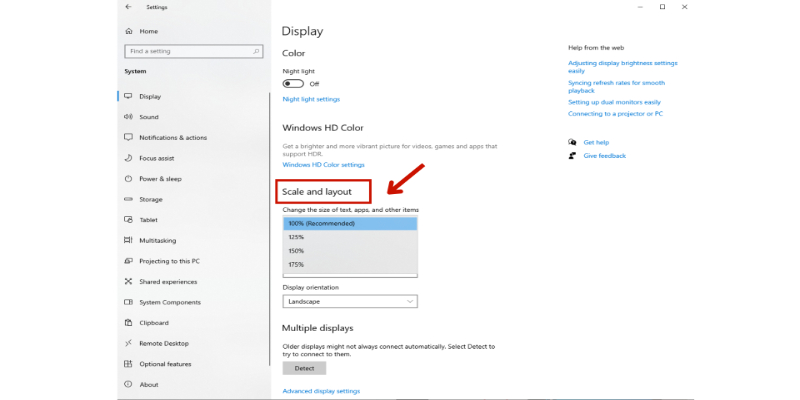
Sử dụng Custom Scaling tùy chỉnh theo nhu cầu
4. Magnifier điều chỉnh kích thước màn hình nhanh chóng
Nếu bạn thấy màn hình bị phóng to đột ngột và không rõ lý do, rất có thể công cụ kính lúp tích hợp sẵn trong Windows (Magnifier) gây ra. Cách khắc phục như sau:
- Nhấn Windows + Esc để tắt nhanh công cụ Magnifier.
- Hoặc mở Settings > Accessibility > Magnifier để tắt hoàn toàn tính năng.
- Bạn cũng có thể điều chỉnh mức phóng đại trực tiếp bằng Windows + +/-
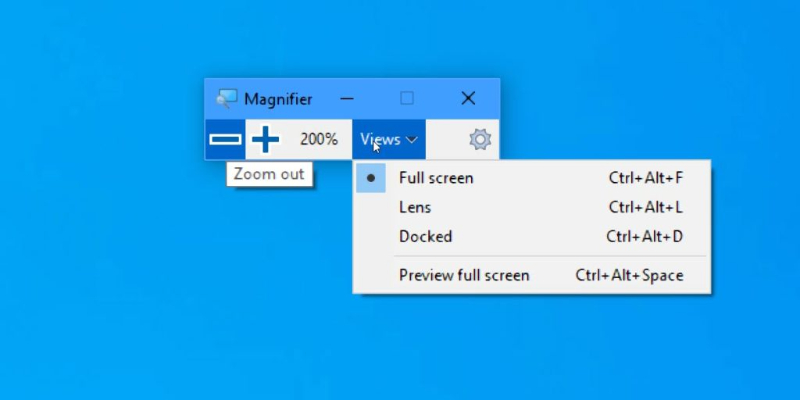
Magnifier điều chỉnh kích thước màn hình nhanh chóng
Hiện tượng màn hình máy tính bị phóng to không phải là lỗi nghiêm trọng, vì vậy bạn có thể dễ dàng điều chỉnh tại nhà. Các cách điều chỉnh lỗi này đã được MYGEAR nêu trong bài viết này. Hy vọng các bạn sẽ thành công trong lần thử đầu tiên và tối ưu được trải nghiệm làm việc và giải trí nhé!

 Tin công nghệ
Tin công nghệ
 Game
Game
 Đánh giá
Đánh giá
 Thủ thuật
Thủ thuật
 Tư vấn
Tư vấn
 Khám phá
Khám phá
 Tin khuyến mãi
Tin khuyến mãi
 Review - Video
Review - Video
 PC DIY
PC DIY
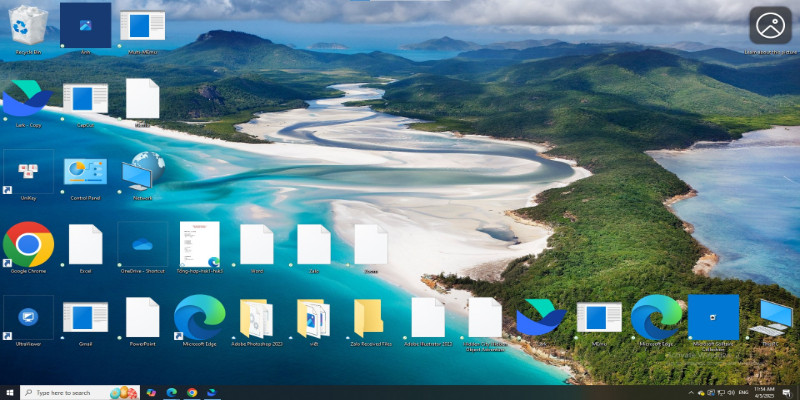






















Bình luận bài viết